Recuperación de contraseñas APP
Introducción
La aplicación de recuperación de contraseñas reemplaza el formulario de recuperación de contraseñas de Blackboard Learn, ofreciendo una opción de recuperación de contraseña mas clara e intuitiva para los usuarios. Esta diseñada para integrarse de manera completamente transparente con el proceso de recuperación de contraseñas en Blackboard Learn, evitando duplicidades y confusión para los usuarios finales.
¿Necesitas mas información? ¿Quieres una demo?
Escríbenos y nos podremos en contacto contigo agenda una demo.
Proceso de cambio de contraseña.
El cambio de contraseña se inicia desde la pantalla de login de Blackboard Learn, en concreto pulsando sobre el link de recuperación de contraseña "¿Ha olvidado su contraseña?"
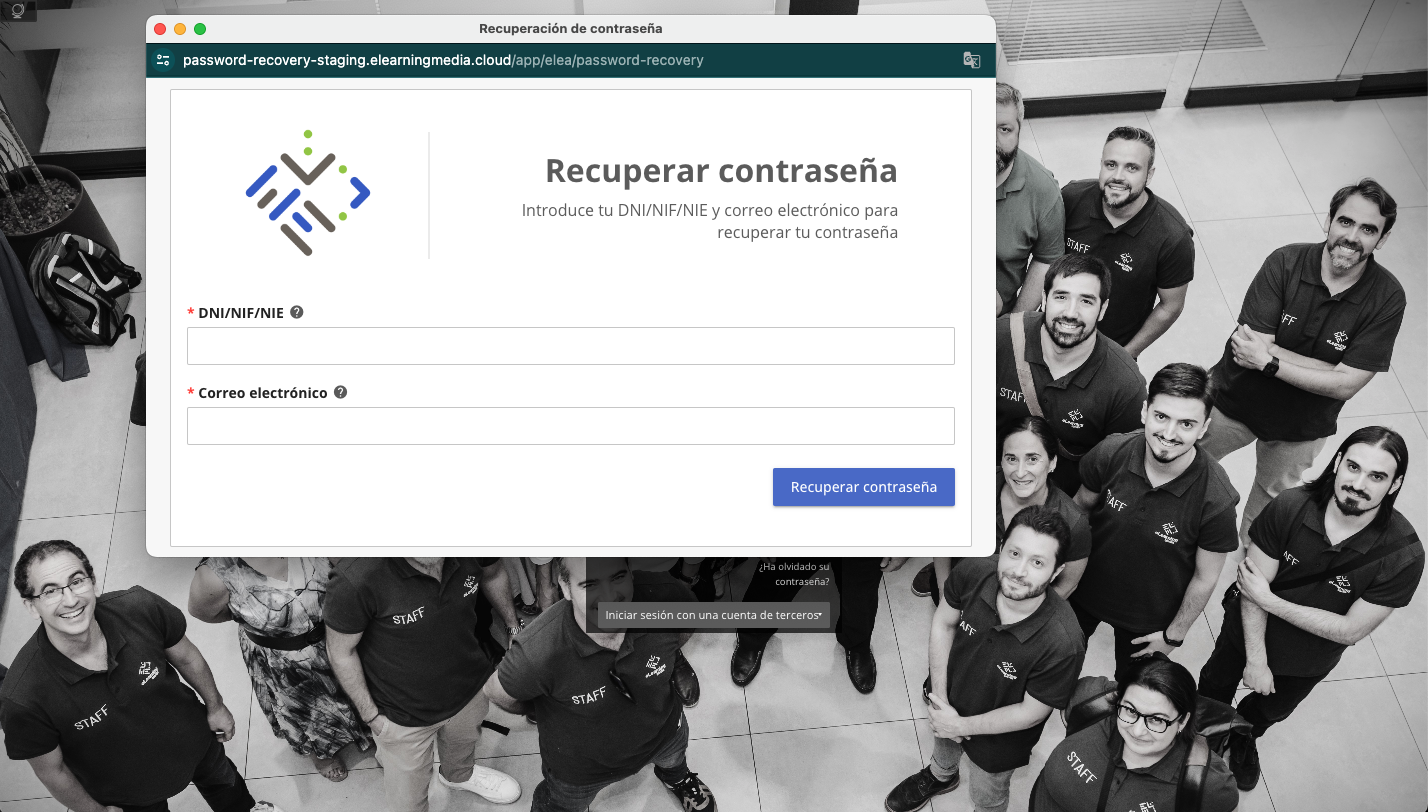
Una vez que accede al formulario, el usuario debe incluir su username y su correo electrónico y pulsar sobre el botón "Recuperar Contraseña", tras lo cual se realizará una validación de datos.
En las capturas de esta documentación el label indica "DNI/NIF/NIE" dado que este campo es personalizable según las necesidades del cliente.
En caso de que los datos introducidos no coincidan con los datos presentes en Blackboard Learn, se mostrará un mensaje de error al usuario y se interrumpirá el proceso de recuperación de contraseña.
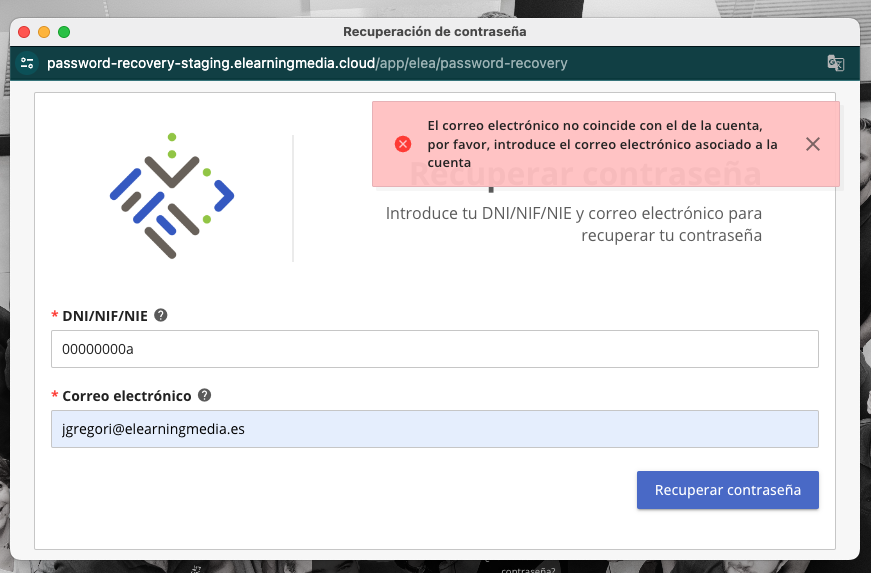
En caso de que los datos sean correctos, aparecerá un mensaje de confirmación, donde se indica al usuario que se ha enviado un email a su dirección de correo electrónico.
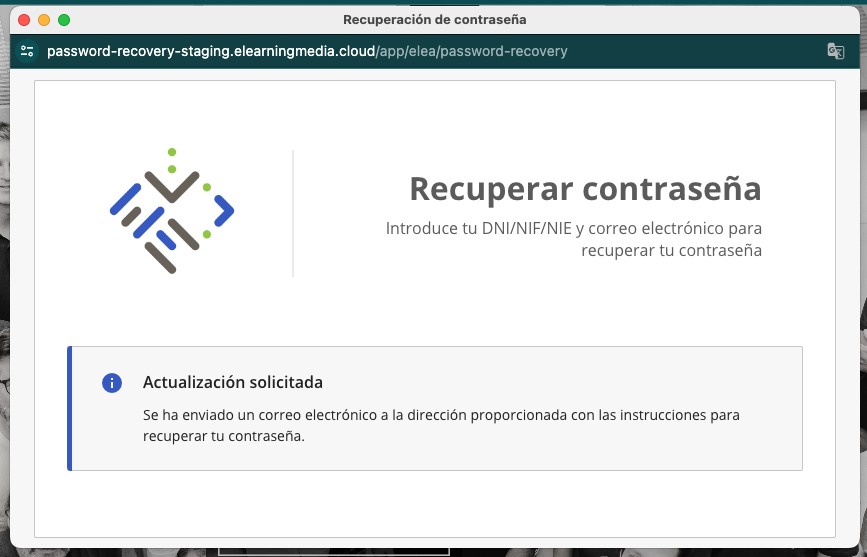
El correo electrónico recibido por el usuario incluye un enlace de recuperación de contraseña, opcionalmente puede incluirse un link al soporte del cliente.
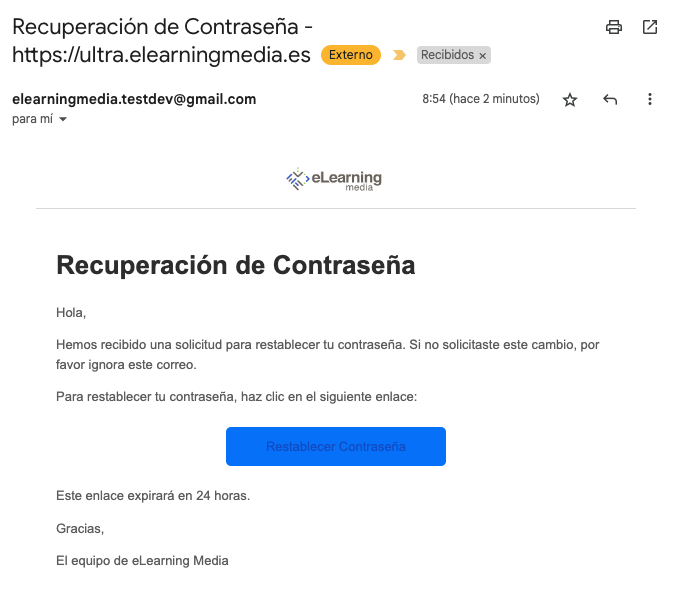
Tras pulsar el enlace de recuperación de contraseña en el correo, se redirige al usuario a un formulario donde debe indicar su nueva contraseña. Este formulario incluye información sobre la política de contraseñas de la organización (longitud, mayúsculas, caracteres especiales...)
Esta información sobre la política de contraseñas de la institución debe ser idéntica a la configuración de Blackboard Learn y actualizarse de acuerdo con esta.
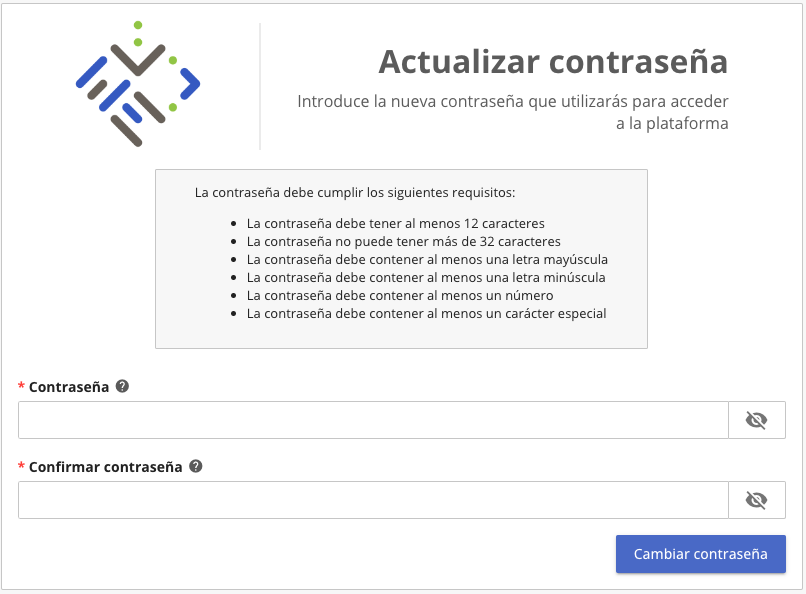
Los campos para introducir la contraseña cuentan también con un icono para intercambiar entre mostrar la contraseña o mostrar asteriscos. En caso de que las contraseñas introducidas no coincida el usuario recibe un mensaje de error y no se le permite continuar con el proceso.
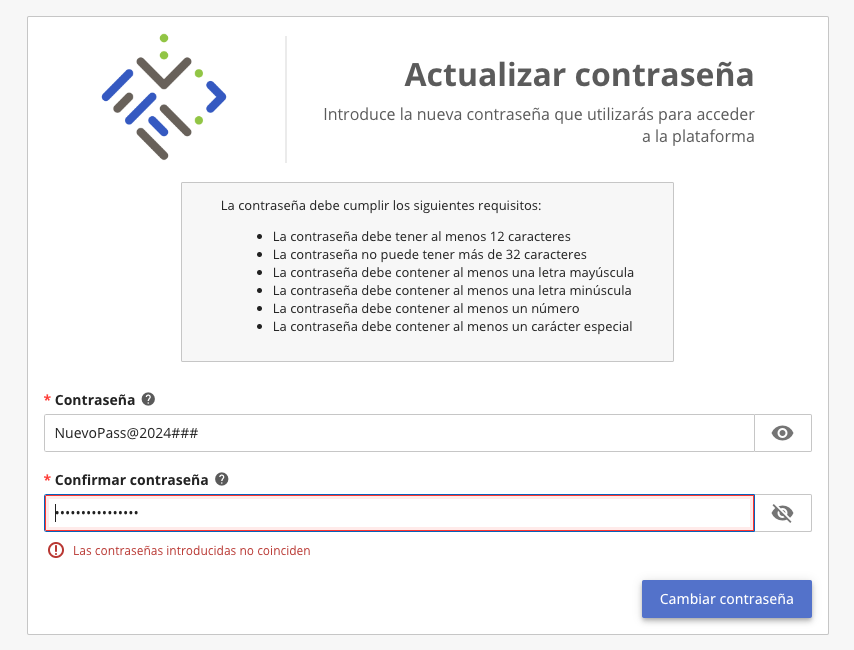
Una vez que la contraseña se ha modificado correctamente, se muestra un mensaje de confirmación al usuario.
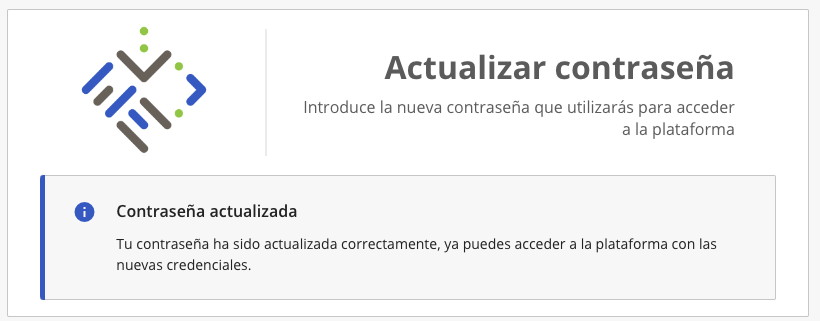
¡Ayúdanos a mejorar! ¿Tienes sugerencias o mejoras sobre esta documentación? ¡Escríbenos!